PyQt5 Tutorial - Basis-Fenster
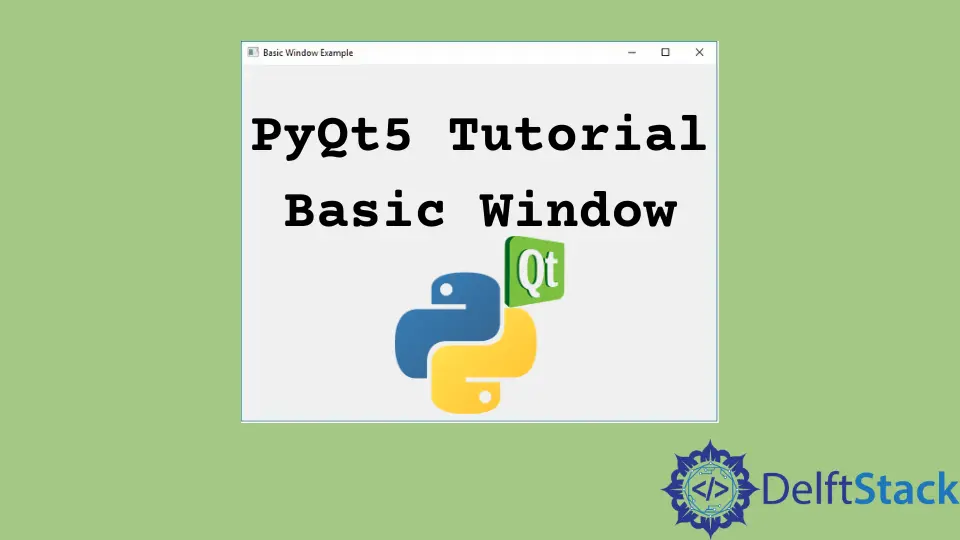
PyQt5 Basic Window
Wir werden ein einfaches Fenster in PyQt5 erstellen.
import sys
from PyQt5 import QtWidgets
def basicWindow():
app = QtWidgets.QApplication(sys.argv)
windowExample = QtWidgets.QWidget()
windowExample.setWindowTitle("Basic Window Example")
windowExample.show()
sys.exit(app.exec_())
basicWindow()
from PyQt5 import QtWidgets
Es importiert das QtWidgets Modul, so dass wir Zugriff auf die grafische Benutzeroberfläche haben.
app = QtWidgets.QApplication(sys.argv)
Es erzeugt ein Anwendungsobjekt, das Zugriff auf die Ereignisschleife hat.
windowExample = QtWidgets.QWidget()
Wir müssen dann ein QtWidget erstellen, weil wir dieses als unser Top-Level-Fenster benutzen werden und es alles hat, was wir wollen.
windowExample.setWindowTitle("Basic Window Example")
setWindowTitle setzt dem Fenster einen Titel und es kann jederzeit aufgerufen werden.
windowExample.show()
Es wird benötigt, um das Fenster anzuzeigen.
sys.exit(app.exec_())
Wir muessen diese Ereignisschleife mit der Funktion app.exec_() starten.
Wenn wir das nicht tun, wird das Programm direkt durchlaufen, weil es nicht ständig auf sich selbst zurückläuft und diese Ereignisschleife hier auf Ereignisse von uns wartet, um dort zu laufen.
basicWindow()
Jetzt werden wir all das in eine Funktion packen, die aufgerufen werden kann, um unser Fenster zu starten.
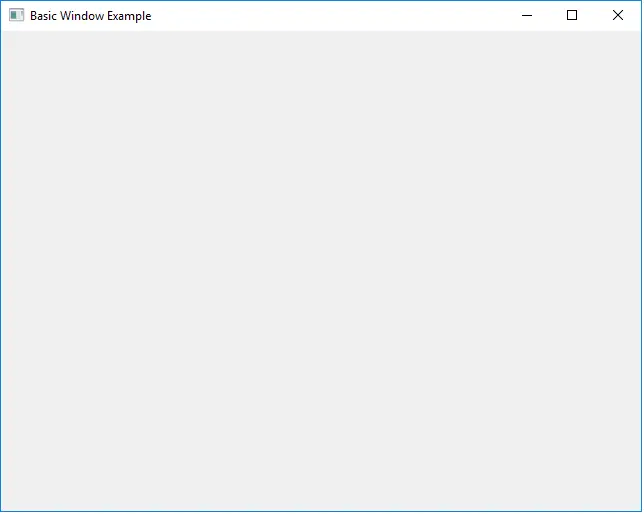
PyQt5 Fenstergröße ändern
Wenn wir die Größe des Fensters ändern möchten, könnten wir die setGeometry() Methode des Fenster-Widgets verwenden.
import sys
from PyQt5 import QtWidgets
def basicWindow():
app = QtWidgets.QApplication(sys.argv)
windowExample = QtWidgets.QWidget()
windowExample.setGeometry(0, 0, 400, 400)
windowExample.setWindowTitle("Basic Window Example")
windowExample.show()
sys.exit(app.exec_())
basicWindow()
windowExample.setGeometry(0, 0, 400, 400)
Die setGeometry() Methode nimmt 4 Ganzzahlen als Eingabeargument, die
- X-Koordinate
- Y-Koordinate
- Breite des Rahmens
- Höhe des Rahmens
Daher ist die Fenstergröße des Beispiels 400 x 400 Pixel.
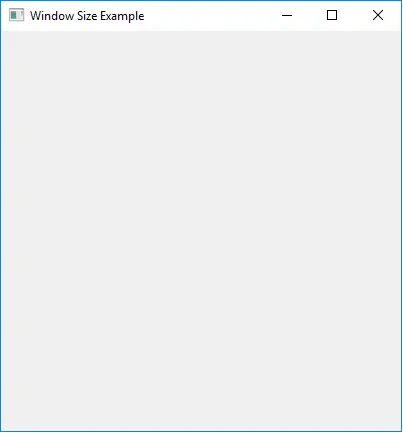
PyQt5 Fenstersymbol hinzufügen
import sys
from PyQt5 import QtWidgets, QtGui
def basicWindow():
app = QtWidgets.QApplication(sys.argv)
windowExample = QtWidgets.QWidget()
windowExample.setWindowTitle("Basic Window Example")
windowExample.setWindowIcon(QtGui.QIcon("python.jpg"))
windowExample.show()
sys.exit(app.exec_())
basicWindow()
windowExample.setWindowIcon(QtGui.QIcon("python.jpg"))
Es setzt das Fenstersymbol auf python.jpg. Der Parameter der setWindowIcon Methode ist das QIcon Objekt aus dem QtGui Modul.
![]()
Founder of DelftStack.com. Jinku has worked in the robotics and automotive industries for over 8 years. He sharpened his coding skills when he needed to do the automatic testing, data collection from remote servers and report creation from the endurance test. He is from an electrical/electronics engineering background but has expanded his interest to embedded electronics, embedded programming and front-/back-end programming.
LinkedIn Facebook